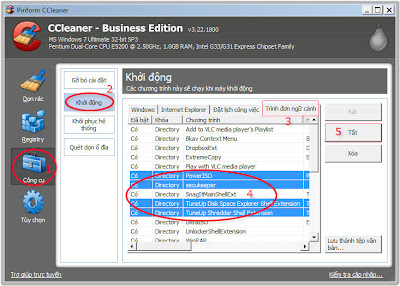Tổng hợp những ứng dụng hay cho android
00:21 |
App of the day: Mỗi ngày một ứng dụng miễn phí
AppGratis: Giống như trên
AppMgr III: Di chuyển ứng dụng sang thẻ SD
Apex laucher: Laucher nhẹ, nhiều tùy biến cho android
Automatic Call Recorder: Tự động ghi âm cuộc gọi
BaoNet: Đọc báo trên android
Big Font: Thay đổi Font chữ
Bkav Mobile Sercurity: Trình diệt virus
Bộ lọc màn hình chóng mõi mắt
Butterfly Locker: Màn hình khóa
Calc+: Máy tính
Call Assistant: Giã cuộc gọi và tin nhắn
Caller Name Talker: Đọc tên người gọi đến và tin nhắn
Chrome: Trình duyệt Google Chrome
Currency: Chuyển đổi đơn vị, tiền tệ...
Google Play: Cửa hàng ứng dụng
Dang TV: Xem tivi
Google Dich: Dich từ ngữ
DU Battery Saver: Tiết kiệm pin cho android
Du Speed Booster: Tăng tốc android
Effect Express: Trình sửa ảnh
Eplay: Kho ứng dụng android
File Commander: Trình quản lý ứng dụng
Flash Alerts: Nháy đèn khi có cuộc gọi hay tin nhắn
Full Battery & Theft Alarm: Đổ chuông khi sạc pin đầy
Fun Easy Learn Anh: Học tiếng Anh
Gif Me: Tạo ảnh động
Go SMS Pro: Nhắn tin
Google Drive: Sao lưu đám mây
Here: Tìm đường
Holee: Icon cho Apex Laucher
Icon Changer Free: Thay đổi icon
Ithông: Luật giao thông
JB LockerNow: Khóa màn hình bằng nút cảm ứng
Kara: Hát karaoke
Karaoke Pro: Xem danh sach bài hat karaoke
Keep: Ghi chú
Khuyến mãi nạp thẻ
Knots: Cách thắt dây
KX Player: Trình nghe nhạc và xem video
Laban Key: gõ tiếng việt
Leisurely: Theme cho go sms pro
Lịch cúp điện
Lịch Phát Sóng tivi
Lịch Việt
Lite: Facebook trên android
Mẹo hay
MiniMovie: Tạo Sideshow ảnh
My Scans: Scans ảnh
Nhạc không lời
Office Suite: Trình xem văn bản
Photo Collage: Chỉnh sửa ảnh
Photo Lab: Chỉnh sửa ảnh
QR & Barcode: Quét mã vạch
SC - OS: Chụp ảnh, quay phim lén
SleepTimer: Hẹn giờ tắt máy
Sparkling Edge: Hiệu ứng màn hình khi có cuộc gọi đến
Status Photo: Tạo status ảnh trên facebook
Super Fast Changer: Tăng tốc sạc pin
Tra biển số xe
Trượt đa năng: Bật nhanh ứng dụng
Tự điển Anh - Việt Vlook
Vault: Ẩn hình ảnh, video
Vietnam Map Puzzle: Game ghép bản đồ Việt Nam
VietSing: Tra lời bài hát
VNSpeak TTS: Đọc tiếng Việt cho android
Waka: Đọc truyện
Xổ số siêu tốc: Tra cứu kết quả xổ số
Youcam perfect: Chỉnh sửa ảnh
Yahoo thời tiết: Xem dự báo thời tiết
Youtube: Xem phim trên youtube
Skyro: Ghi âm giọng nói
Zalo: Mạng xã hội zalo
AppGratis: Giống như trên
AppMgr III: Di chuyển ứng dụng sang thẻ SD
Apex laucher: Laucher nhẹ, nhiều tùy biến cho android
Automatic Call Recorder: Tự động ghi âm cuộc gọi
BaoNet: Đọc báo trên android
Big Font: Thay đổi Font chữ
Bkav Mobile Sercurity: Trình diệt virus
Bộ lọc màn hình chóng mõi mắt
Butterfly Locker: Màn hình khóa
Calc+: Máy tính
Call Assistant: Giã cuộc gọi và tin nhắn
Caller Name Talker: Đọc tên người gọi đến và tin nhắn
Chrome: Trình duyệt Google Chrome
Currency: Chuyển đổi đơn vị, tiền tệ...
Google Play: Cửa hàng ứng dụng
Dang TV: Xem tivi
Google Dich: Dich từ ngữ
DU Battery Saver: Tiết kiệm pin cho android
Du Speed Booster: Tăng tốc android
Effect Express: Trình sửa ảnh
Eplay: Kho ứng dụng android
File Commander: Trình quản lý ứng dụng
Flash Alerts: Nháy đèn khi có cuộc gọi hay tin nhắn
Full Battery & Theft Alarm: Đổ chuông khi sạc pin đầy
Fun Easy Learn Anh: Học tiếng Anh
Gif Me: Tạo ảnh động
Go SMS Pro: Nhắn tin
Google Drive: Sao lưu đám mây
Here: Tìm đường
Holee: Icon cho Apex Laucher
Icon Changer Free: Thay đổi icon
Ithông: Luật giao thông
JB LockerNow: Khóa màn hình bằng nút cảm ứng
Kara: Hát karaoke
Karaoke Pro: Xem danh sach bài hat karaoke
Keep: Ghi chú
Khuyến mãi nạp thẻ
Knots: Cách thắt dây
KX Player: Trình nghe nhạc và xem video
Laban Key: gõ tiếng việt
Leisurely: Theme cho go sms pro
Lịch cúp điện
Lịch Phát Sóng tivi
Lịch Việt
Lite: Facebook trên android
Mẹo hay
MiniMovie: Tạo Sideshow ảnh
My Scans: Scans ảnh
Nhạc không lời
Office Suite: Trình xem văn bản
Photo Collage: Chỉnh sửa ảnh
Photo Lab: Chỉnh sửa ảnh
QR & Barcode: Quét mã vạch
SC - OS: Chụp ảnh, quay phim lén
SleepTimer: Hẹn giờ tắt máy
Sparkling Edge: Hiệu ứng màn hình khi có cuộc gọi đến
Status Photo: Tạo status ảnh trên facebook
Super Fast Changer: Tăng tốc sạc pin
Tra biển số xe
Trượt đa năng: Bật nhanh ứng dụng
Tự điển Anh - Việt Vlook
Vault: Ẩn hình ảnh, video
Vietnam Map Puzzle: Game ghép bản đồ Việt Nam
VietSing: Tra lời bài hát
VNSpeak TTS: Đọc tiếng Việt cho android
Waka: Đọc truyện
Xổ số siêu tốc: Tra cứu kết quả xổ số
Youcam perfect: Chỉnh sửa ảnh
Yahoo thời tiết: Xem dự báo thời tiết
Youtube: Xem phim trên youtube
Skyro: Ghi âm giọng nói
Zalo: Mạng xã hội zalo